Freehand绘图教程:机械综合制图(3)
来源:互联网 作者:未知 发布时间:2011-03-17 10:09:11 网友评论 0 条
7 在本页中,棘齿的“基础”已经画好了,但是棘齿轮廓还没有实现,这一步读者一看就应该知道是要使用union (加)操作命令,具体的步骤见下一页。按下Ctrl+A快捷键,把绘图区内的对象全部选定,然后按下Shift+Ctrl键的同时用鼠标点击内圈的圆把它排除。这时,再点击Modify|Combine|union 菜单项命令,将棘齿加到外圆上,得到下图。
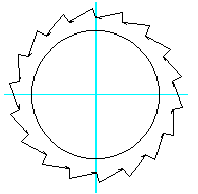
2 下面要画通过棘轮四孔的点划线圆,所以先要把画圆的线型改为点划线,打开物体检视面板,选择其中的线型检视页,如下图所示在下拉列表中选择点划线。
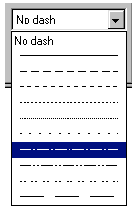
3 按照上步所述设置完线型以后,用鼠标按下Freehand绘图区中的椭圆工具按钮,再用鼠标点击坐标原点,以原点为圆心画一个圆,用户可以看到这时画出的圆是由点划线组成的。
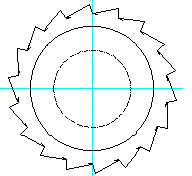
知识点:本页的第一步使用Freehand的图形布尔操作中的union 命令,将所有的棘齿轮廓和棘轮的外圆加在了一起,得到了本页第一步附图的效果。画完了棘轮的外形以后,接下来我们来给棘轮“打上”图中所要求的孔。棘轮上有一圈共四个圆孔,这些圆孔的圆心是在一个圆上,根据机械制图的知识我们知道,应该首先作一个辅助圆,这一圈孔的圆心即在该辅助圆上。辅助圆的绘制应该使用点划线,线型可以在物体检视面板中线型检视页里的下拉列表中选取,如本页第二步附图所示。
4 再使用椭圆工具,以上步所画的点划线圆与纵坐标轴的交点为圆心,画一个圆,然后按下Shift+Ctrl+C热键把它克隆,接着把它旋转90度,最后再按下Ctrl+D两次,棘轮的四个孔就画出来了。
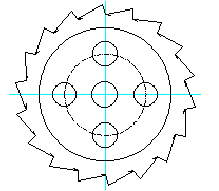
- 2009-10-13
- 2009-10-13
- 2009-10-13
- 2009-10-13
- 2009-10-13
- 2009-10-13
- 2009-10-13
- 2009-10-13
- 2009-10-13
- 2009-10-13
- 2009-10-13
- 2009-10-13
- 2009-10-13
- 2009-10-13
- 2009-10-13
关于我们 | 联系方式 | 广告服务 | 免责条款 | 内容合作 | 图书投稿 | 招聘职位 | About CG Time
Copyright © 2008 CGTime.org Inc. All Rights Reserved. CG时代 版权所有